墨刀是一款专业的移动应用原型工具,旨在帮助产品经理及UI/UX设计师快速构建移动应用产品原型,并及时与团队内其他成员分享和讨论,除了云端保存,实时手机预览,MockingBot还有多种手势,页面切换特效及主题可供选择。
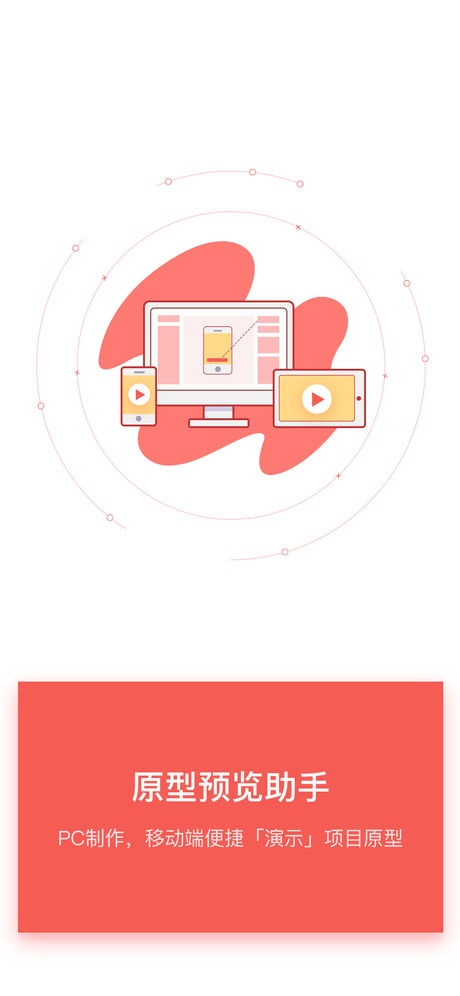
当时搜索了一下,没有找到专门的针对IOS的建模工具,最后选择了GoMockingBird,但由于GoMockingBird是针对网页的Mockup工具,做App的原型图有诸多不顺手的地方,于是当时就产生了自己做一个App建模工具的想法,由于个人很喜欢GoMockingBird简洁的设计风格,所以我们就起了一个类似的名字:MockingBot。
MockingBot(墨刀)iOS版可以随时随地在你的iOS设备上查看原型。
切换页面时,默认选中全局状态(状态0):组件添加更便捷
切换状态时保留当前选中组件:各状态被隐藏的组件一目了然
全局状态下的操作可以撤销:撤销后组件将恢复异步状态
不同状态支持设置母版默认状态:母版的默认状态可在「尺寸设置面板」调整
不同状态均可设置固定位置:可在「尺寸设置面板」设置组件固定位置,制作按钮浮动效果
所有状态均可设置初始动效:在「尺寸设置面板」设置初始动效
特别注意:墨刀iOS客户端提供查看项目的功能,不能在iPhone和iPad上修改原型
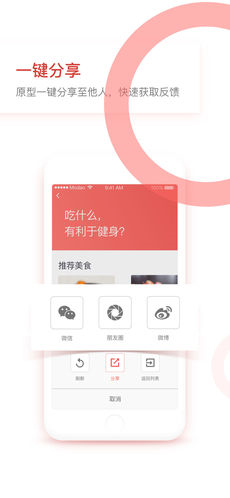
1. 进入组合面板
在墨刀左侧的组件栏有3个标签,分别是组件,母版以及组合,你可以通过点击组合标签或者直接按数字键3来进入组合面板.
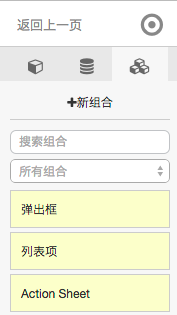
2. 使用内置组合
进入组合面板后,可以看到,墨刀已经为你内置了一些常用的组合控件,包括弹出框,列表项等等,要只用这些组合,只需要直接拖拽到工作区即可,你也可以复制这些系统内置组合来定制你的自定义版本.
3. 创建自定义组合
有两种方式创建自定义组合,可以点击组合面板上方的新建组合,或是直接从工作区拖动一组组件到组合面板.
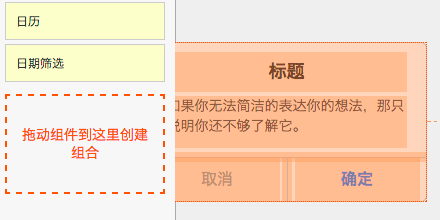
然后就可以在其它项目中复用刚刚创建的组合了.
如何快速创建项目
选择空白项目:有iPhone、ipad、Android、Web四种平台,选择后进入项目属性设置页,可设置不同的设备型号。点击创建,就进入到了工作区。
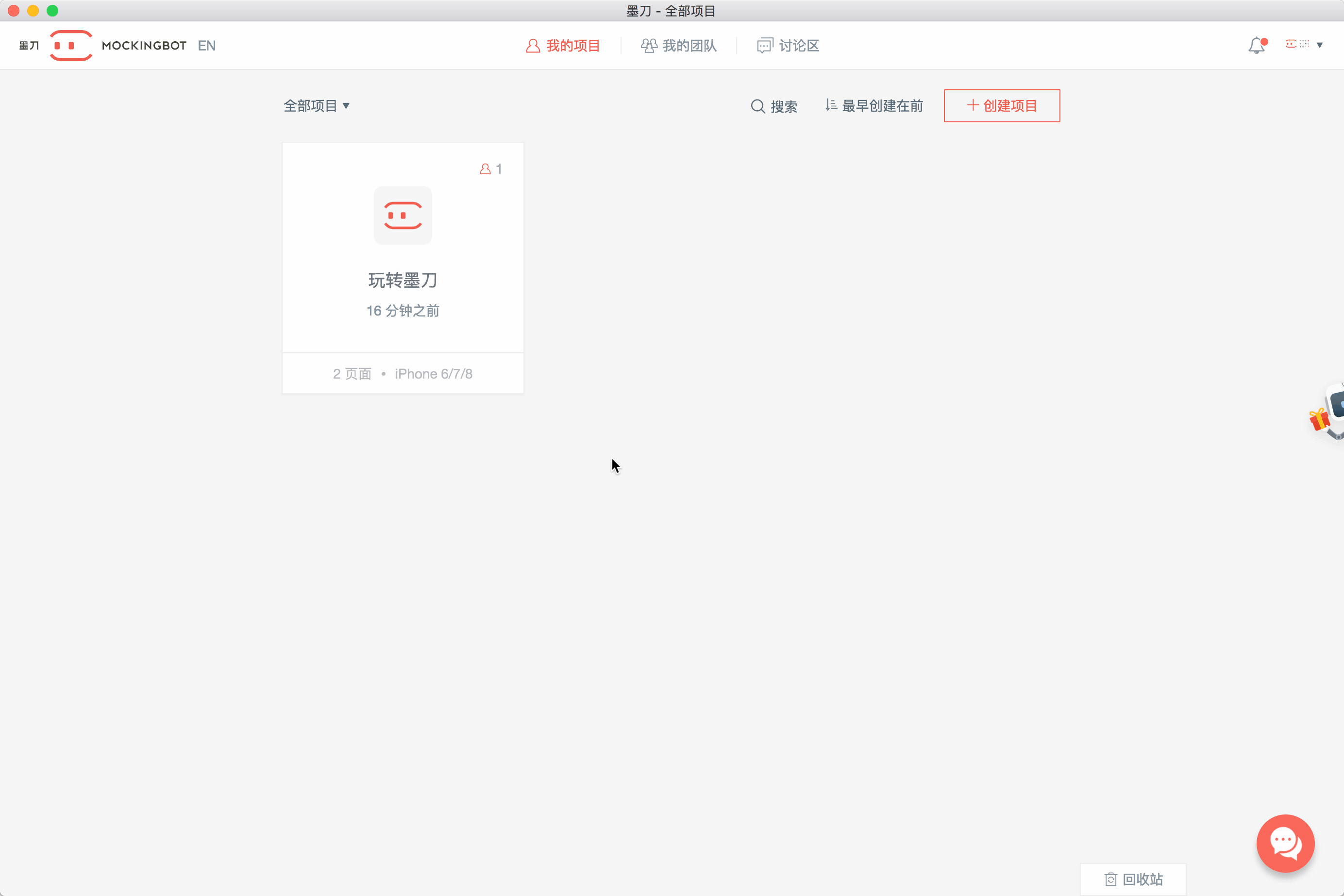
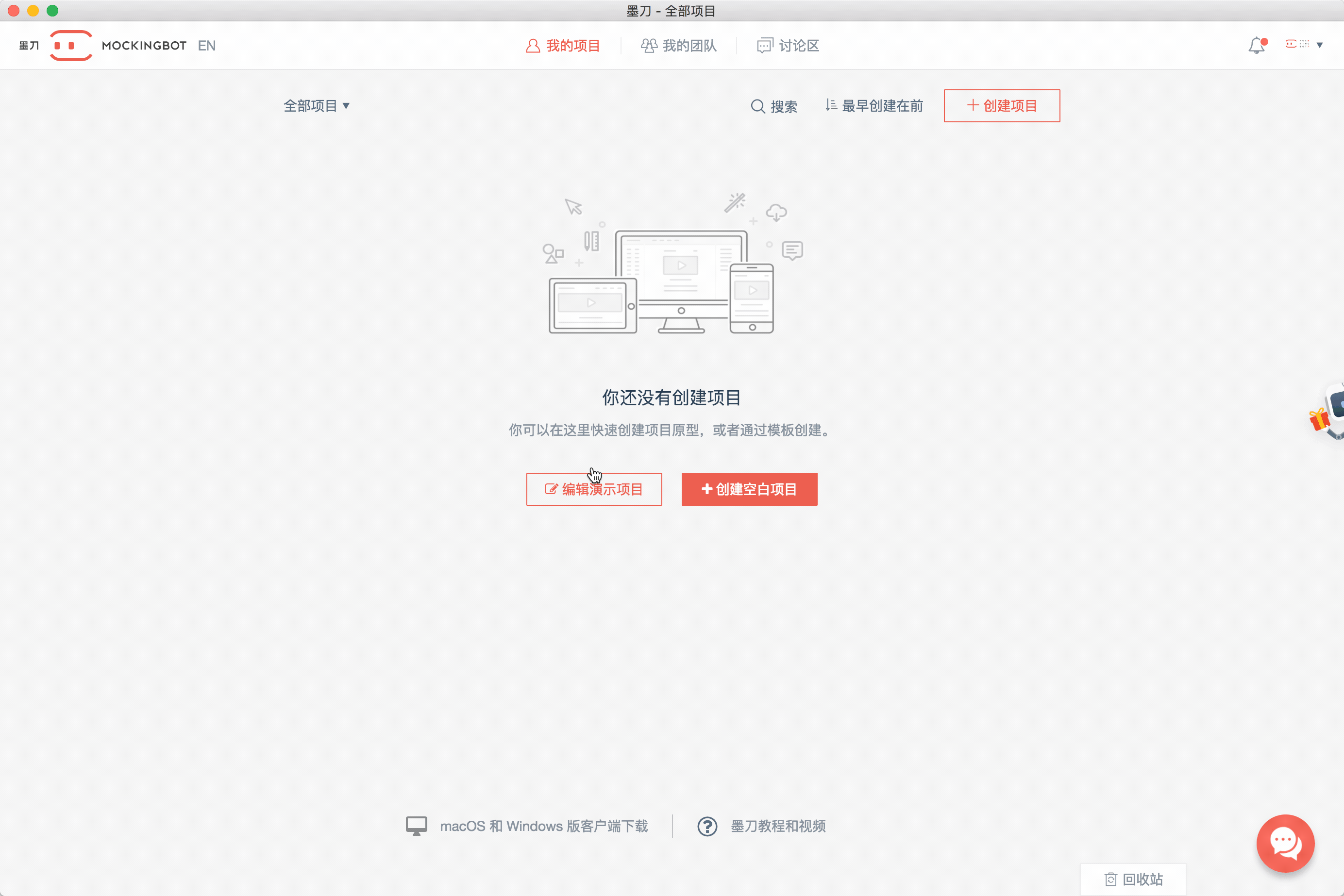
如何创建页面结构
创建页面结构的区域位于页面编辑器的右侧。可以用它快速添加新页面,也可以添加多级子页面。
选中特定页面后,可以看到「添加新页面」、「复制」、「项目间页面转移」、「删除」按钮,进行更多操作。在页面列表左下方,有「页面回收站」入口,误删除的页面可以在回收站中找回。
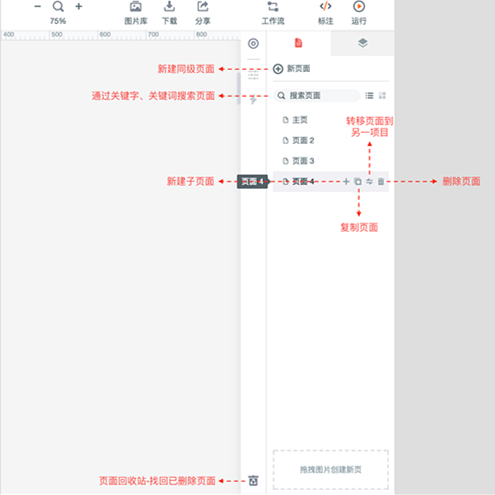
如何创建页面内容
墨刀创建页面内容非常的简单:从左侧控件区拖拽控件到页面设计区,然后在属性设置面板和顶部工具栏中编辑其细节就可以了。
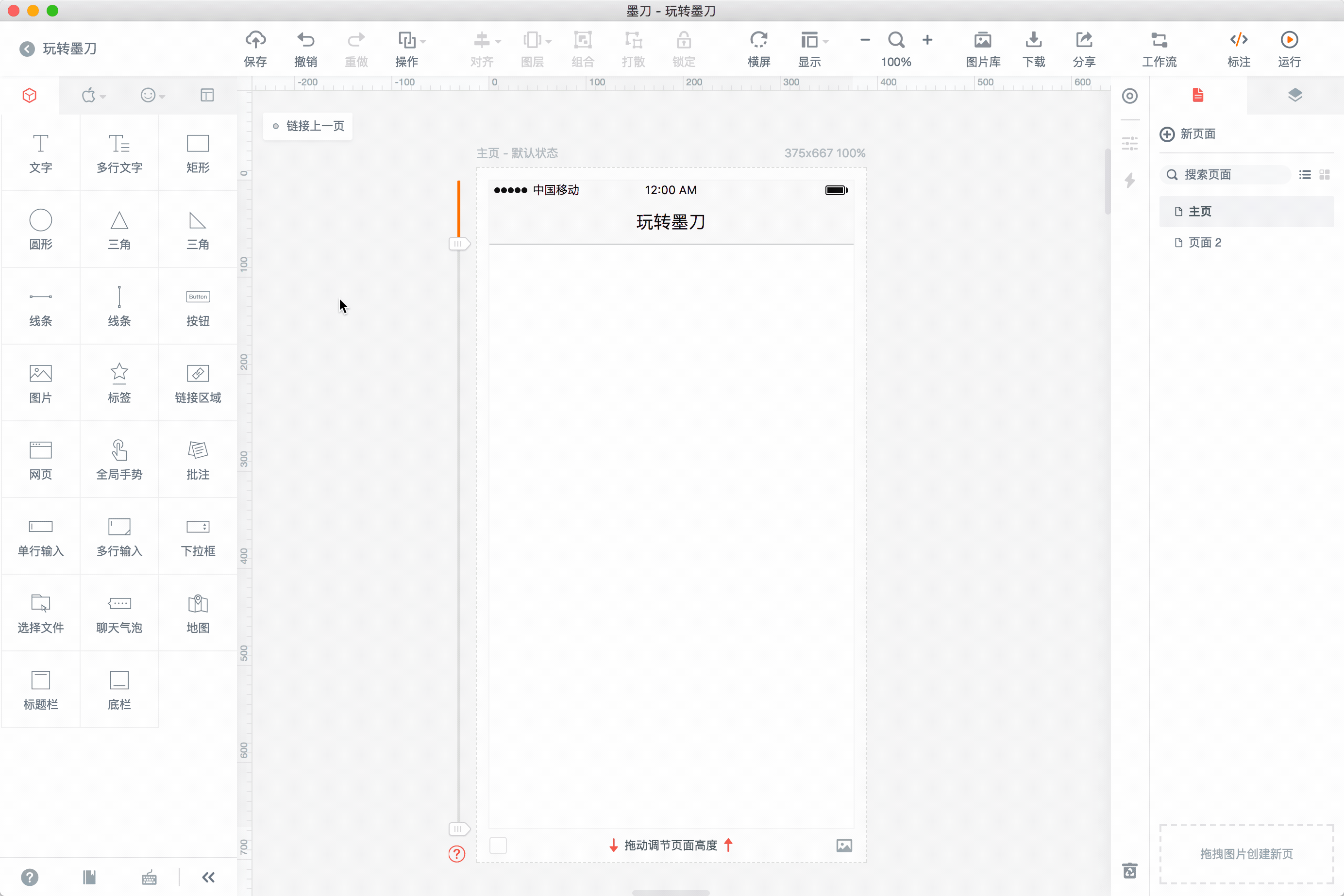
如何添加页面交互
页面设计好以后,要建立页面间的交互,只需点击组件,将组件旁边的圆形链接按钮拖动(链接)到相应的页面就可以啦!
在添加链接时,还可根据需求,在交互链接设置面板中设置不同的触发手势、定时器及动效。
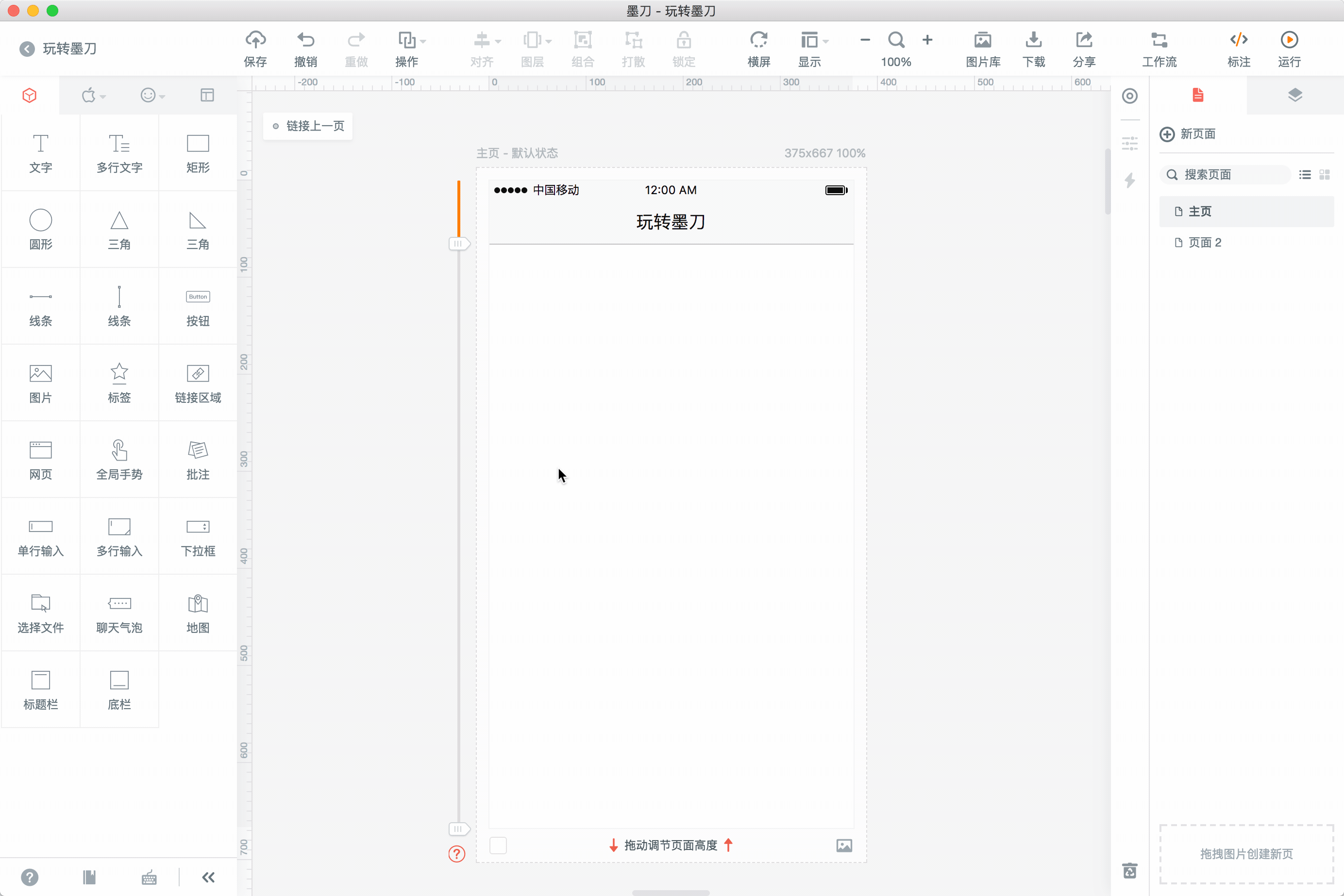
1. 修复了微信分享不能正确使用的问题
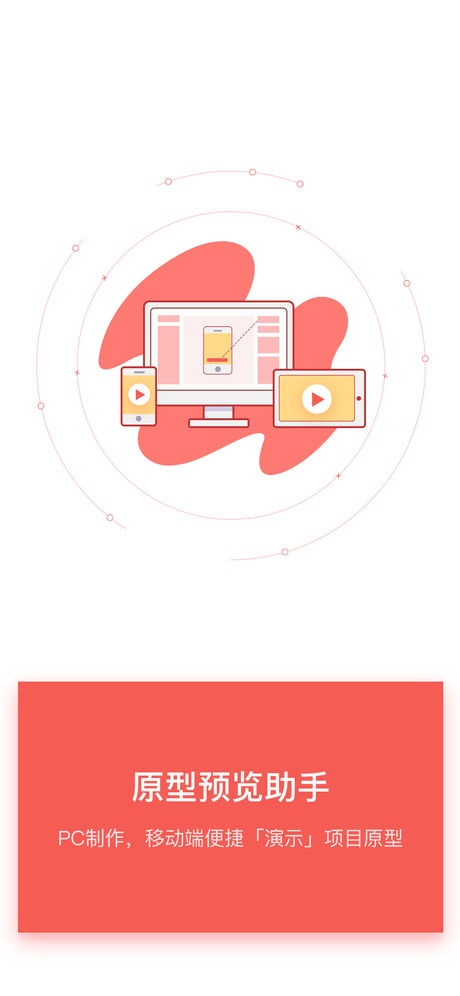
【基本介绍】
产生这个想法最初是因为去年中的时候想要开发一个iPhone上的交友App,当时就觉得需要一个工具可以帮我快速作出产品原型和基本的交互流程,这样就可以方便我向朋友描述想法收集反馈。当时搜索了一下,没有找到专门的针对IOS的建模工具,最后选择了GoMockingBird,但由于GoMockingBird是针对网页的Mockup工具,做App的原型图有诸多不顺手的地方,于是当时就产生了自己做一个App建模工具的想法,由于个人很喜欢GoMockingBird简洁的设计风格,所以我们就起了一个类似的名字:MockingBot。
MockingBot(墨刀)iOS版可以随时随地在你的iOS设备上查看原型。
切换页面时,默认选中全局状态(状态0):组件添加更便捷
切换状态时保留当前选中组件:各状态被隐藏的组件一目了然
全局状态下的操作可以撤销:撤销后组件将恢复异步状态
不同状态支持设置母版默认状态:母版的默认状态可在「尺寸设置面板」调整
不同状态均可设置固定位置:可在「尺寸设置面板」设置组件固定位置,制作按钮浮动效果
所有状态均可设置初始动效:在「尺寸设置面板」设置初始动效
特别注意:墨刀iOS客户端提供查看项目的功能,不能在iPhone和iPad上修改原型
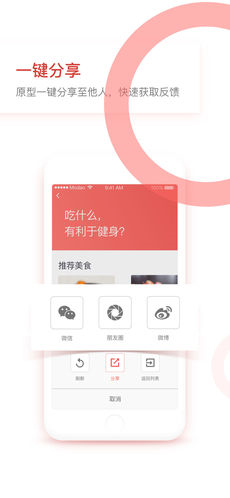
【使用教程】
如何组合使用1. 进入组合面板
在墨刀左侧的组件栏有3个标签,分别是组件,母版以及组合,你可以通过点击组合标签或者直接按数字键3来进入组合面板.
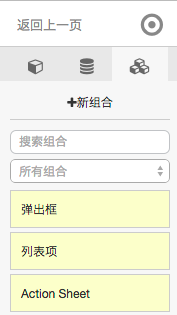
2. 使用内置组合
进入组合面板后,可以看到,墨刀已经为你内置了一些常用的组合控件,包括弹出框,列表项等等,要只用这些组合,只需要直接拖拽到工作区即可,你也可以复制这些系统内置组合来定制你的自定义版本.
3. 创建自定义组合
有两种方式创建自定义组合,可以点击组合面板上方的新建组合,或是直接从工作区拖动一组组件到组合面板.
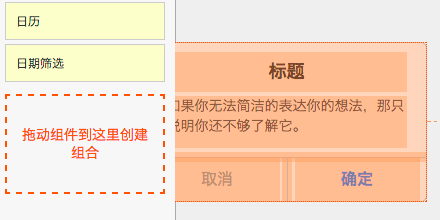
然后就可以在其它项目中复用刚刚创建的组合了.
如何快速创建项目
选择空白项目:有iPhone、ipad、Android、Web四种平台,选择后进入项目属性设置页,可设置不同的设备型号。点击创建,就进入到了工作区。
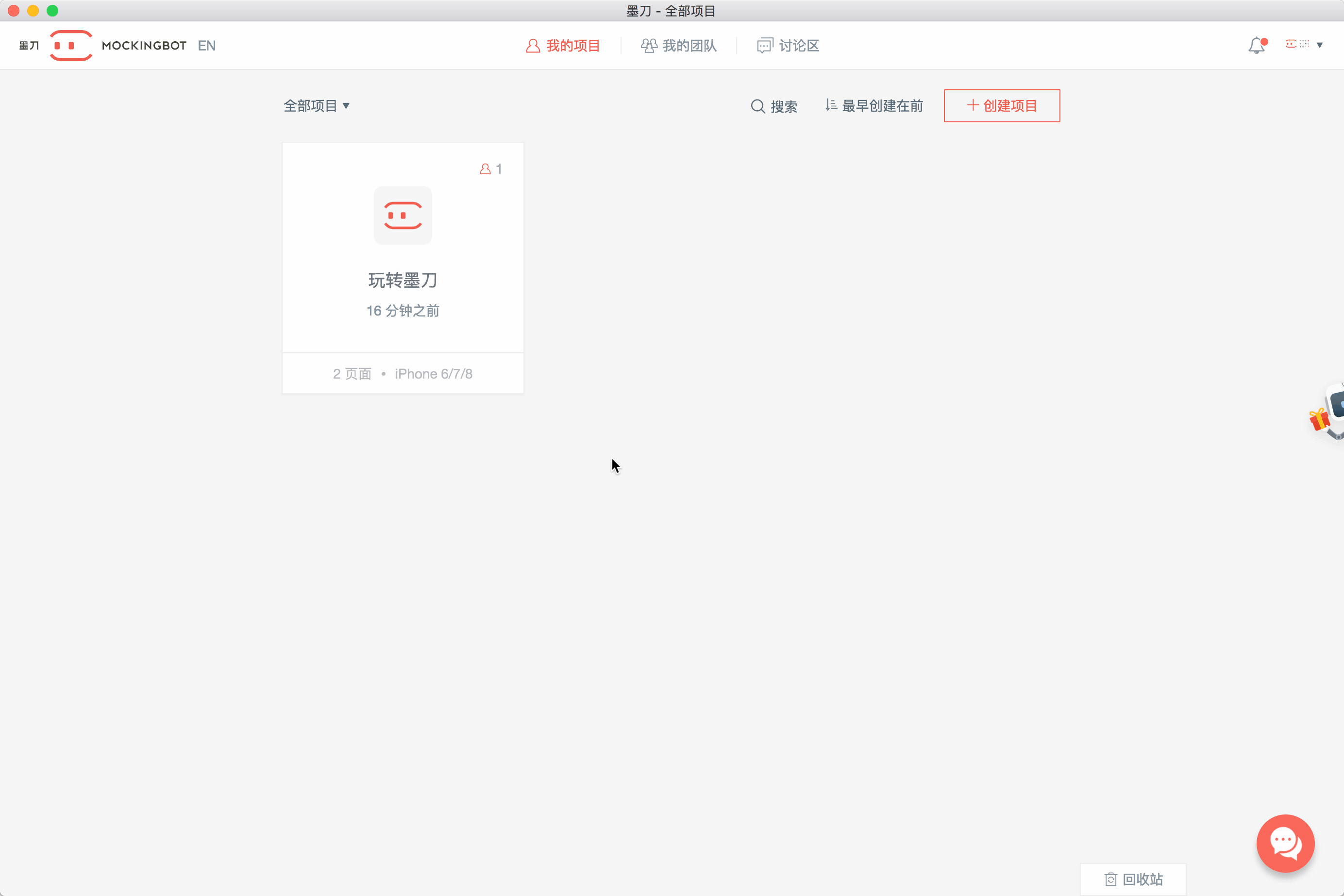
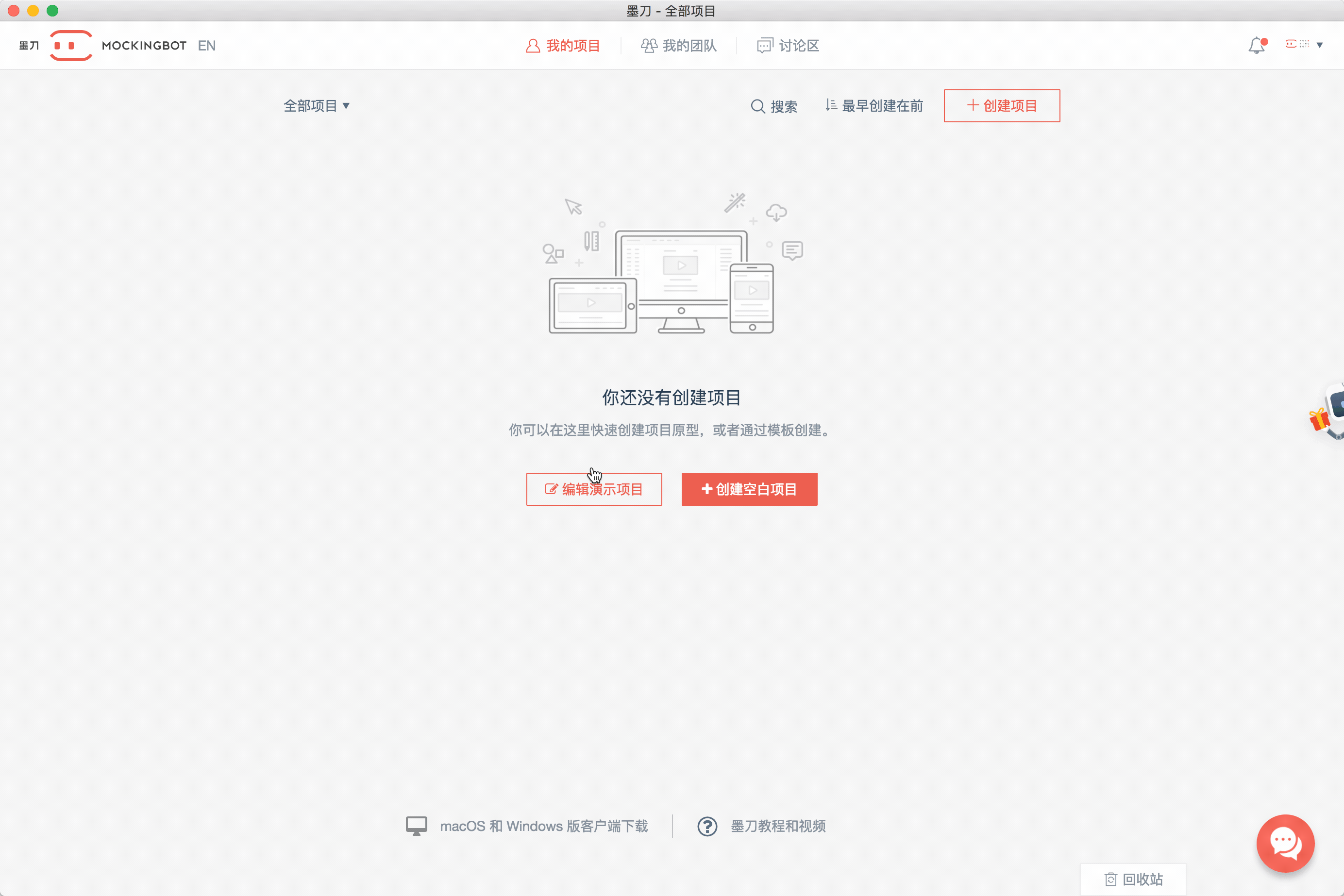
如何创建页面结构
创建页面结构的区域位于页面编辑器的右侧。可以用它快速添加新页面,也可以添加多级子页面。
选中特定页面后,可以看到「添加新页面」、「复制」、「项目间页面转移」、「删除」按钮,进行更多操作。在页面列表左下方,有「页面回收站」入口,误删除的页面可以在回收站中找回。
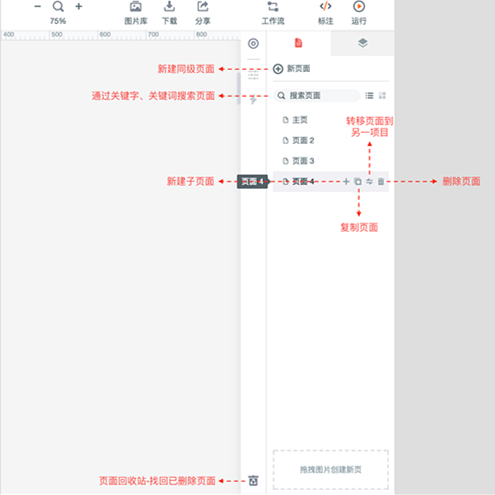
如何创建页面内容
墨刀创建页面内容非常的简单:从左侧控件区拖拽控件到页面设计区,然后在属性设置面板和顶部工具栏中编辑其细节就可以了。
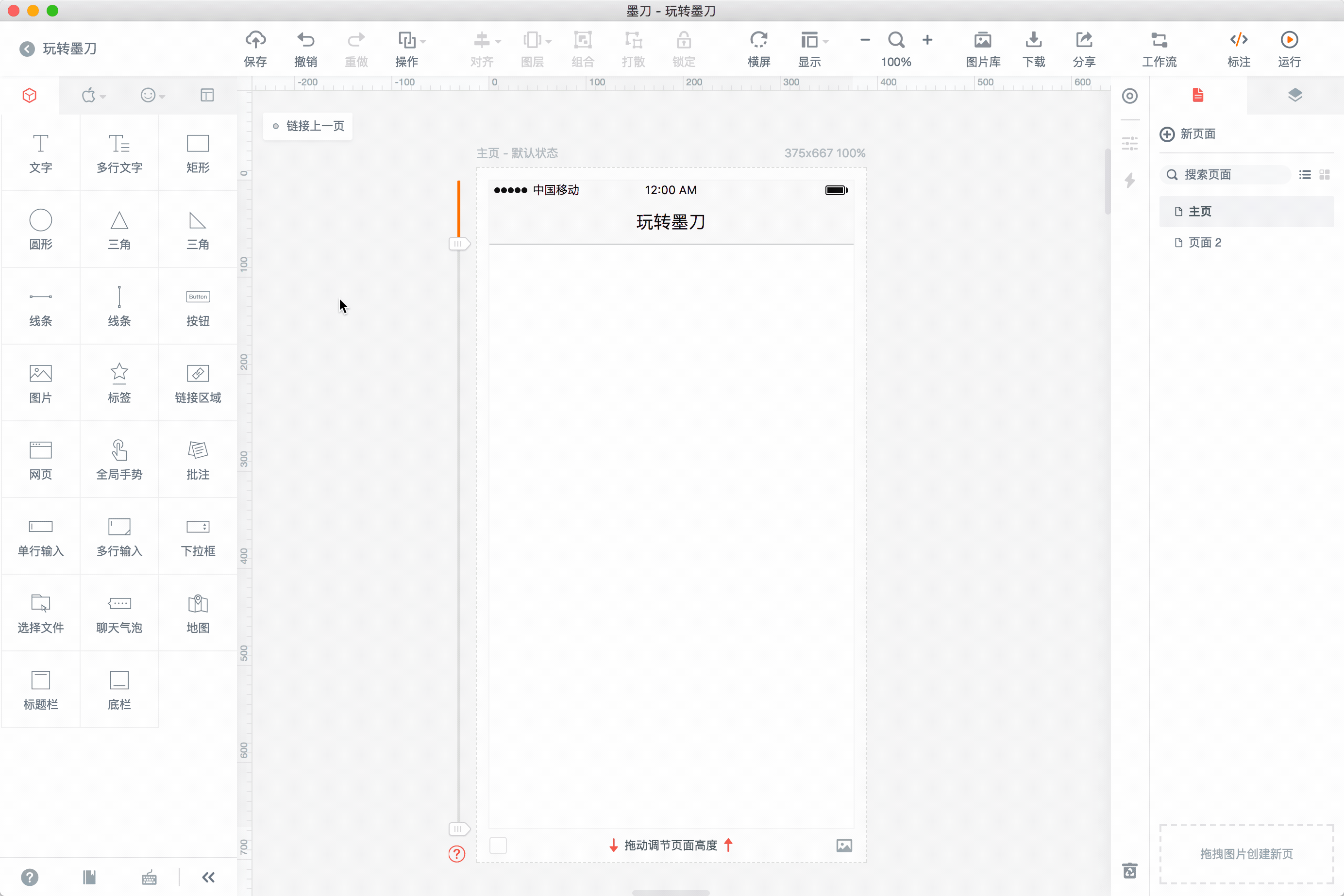
如何添加页面交互
页面设计好以后,要建立页面间的交互,只需点击组件,将组件旁边的圆形链接按钮拖动(链接)到相应的页面就可以啦!
在添加链接时,还可根据需求,在交互链接设置面板中设置不同的触发手势、定时器及动效。
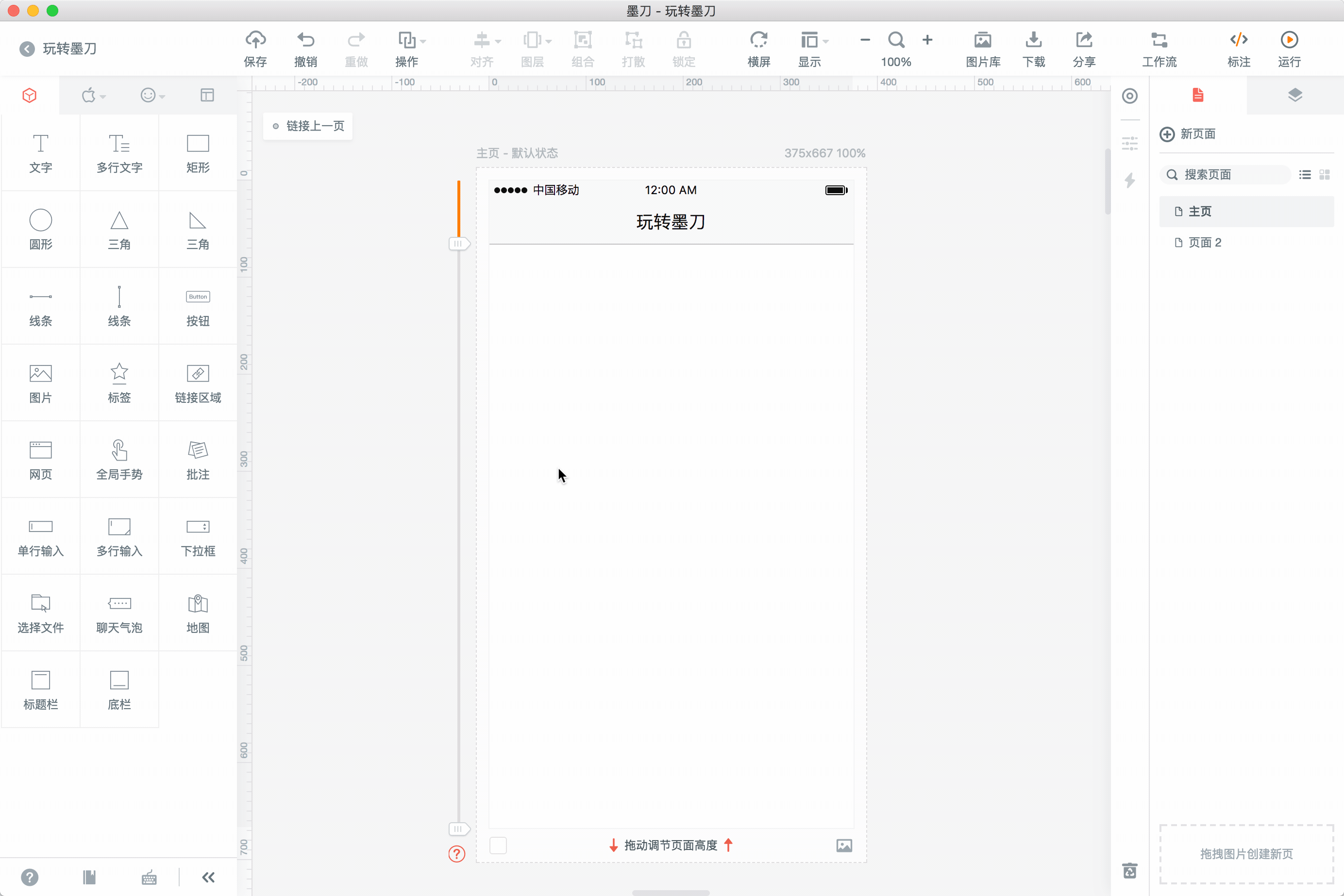
【更新日志】
版本 2.1.2 中的新功能1. 修复了微信分享不能正确使用的问题

